Apple ProRAW là một định dạng ảnh RAW mới có trên iPhone 12 Pro và 12 Pro Max, hiện đã có sẵn trong iOS 14.3. Tuy nhiên kể cả sau khi bạn đã nâng cấp lên phiên bản iOS mới nhất, bạn cũng không thấy nút chụp ảnh ProRAW nào trong ứng dụng Camera mặc định, vì đây là một tùy chọn nâng cao và bạn cần bật nó lên thủ công nếu thật sự cần.
Định dạng ảnh Apple ProRAW là gì?
ProRAW là một định dạng ảnh RAW độc quyền của Apple, được xây dựng bằng cách kết hợp thông tin của định dạng RAW tiêu chuẩn với tính năng xử lý hình ảnh của iPhone để giúp bạn sẽ có quyền kiểm soát tốt hơn đối với cài đặt phơi sáng, màu sắc và cân bằng trắng.
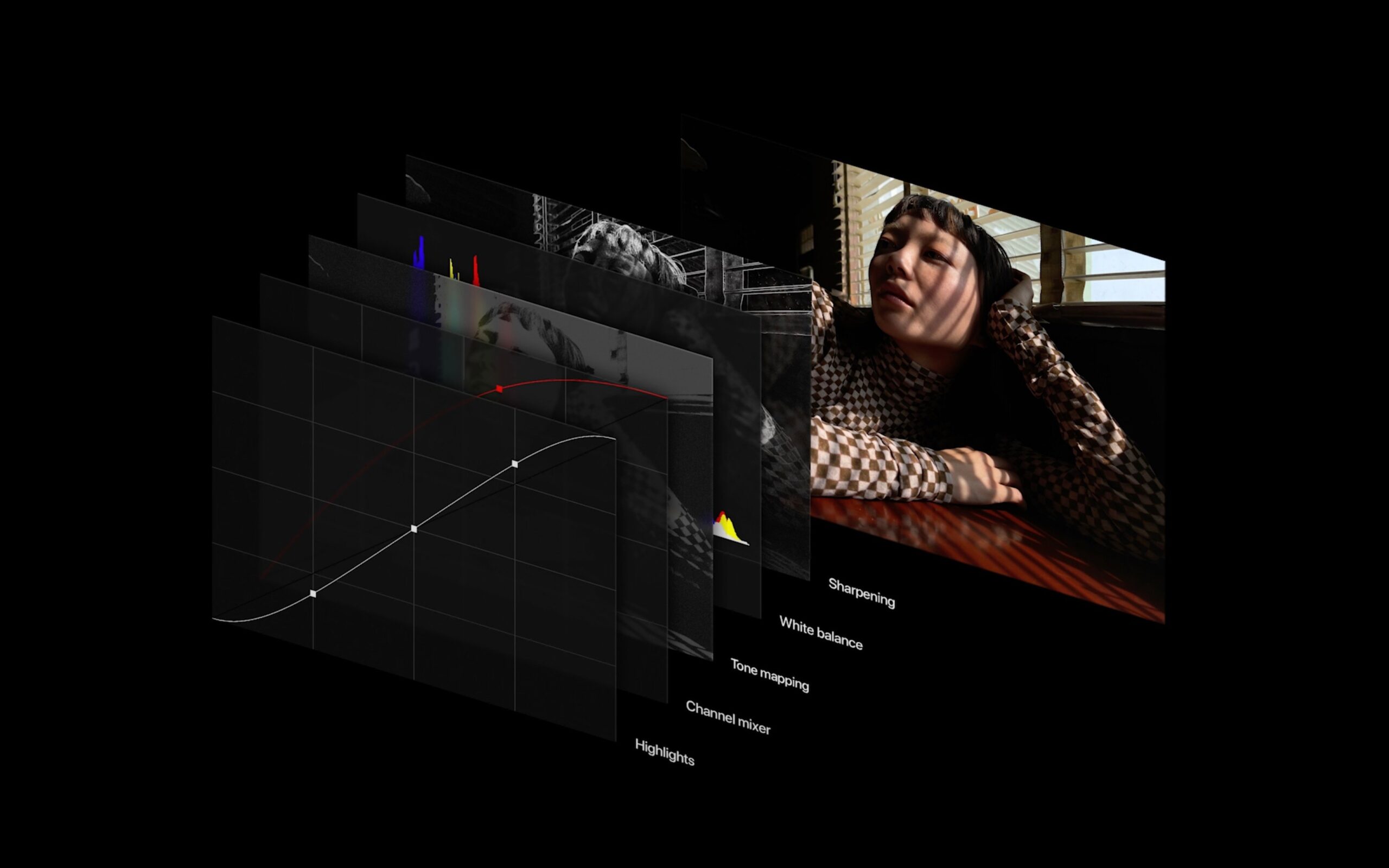
Sau khi chụp, bạn có thể chỉnh sửa ảnh ProRAW ngay từ ứng dụng Ảnh mặc định trên máy hoặc bất kỳ phần mềm chỉnh sửa ảnh tương thích nào của bên thứ ba. Ngoài ra, bạn có thể chụp ảnh ProRAW bằng bất kỳ camera nào trên iPhone 12 Pro hoặc 12 Pro Max của mình, bao gồm ba camera ở mặt sau và cả camera trước.
Tuy nhiên, bạn cần lưu ý là Apple ProRAW không được hỗ trợ trong chế độ chụp Chân dung.
Cách bật Apple ProRAW
1. Mở ứng dụng Cài đặt trên thiết bị của bạn lên.
2. Kéo xuống dưới và chọn Camera – Định dạng (Formats).
3. Lúc này bạn sẽ thấy có một tùy chọn tên là “Apple ProRAW”, chỉ cần bật nó lên là xong.
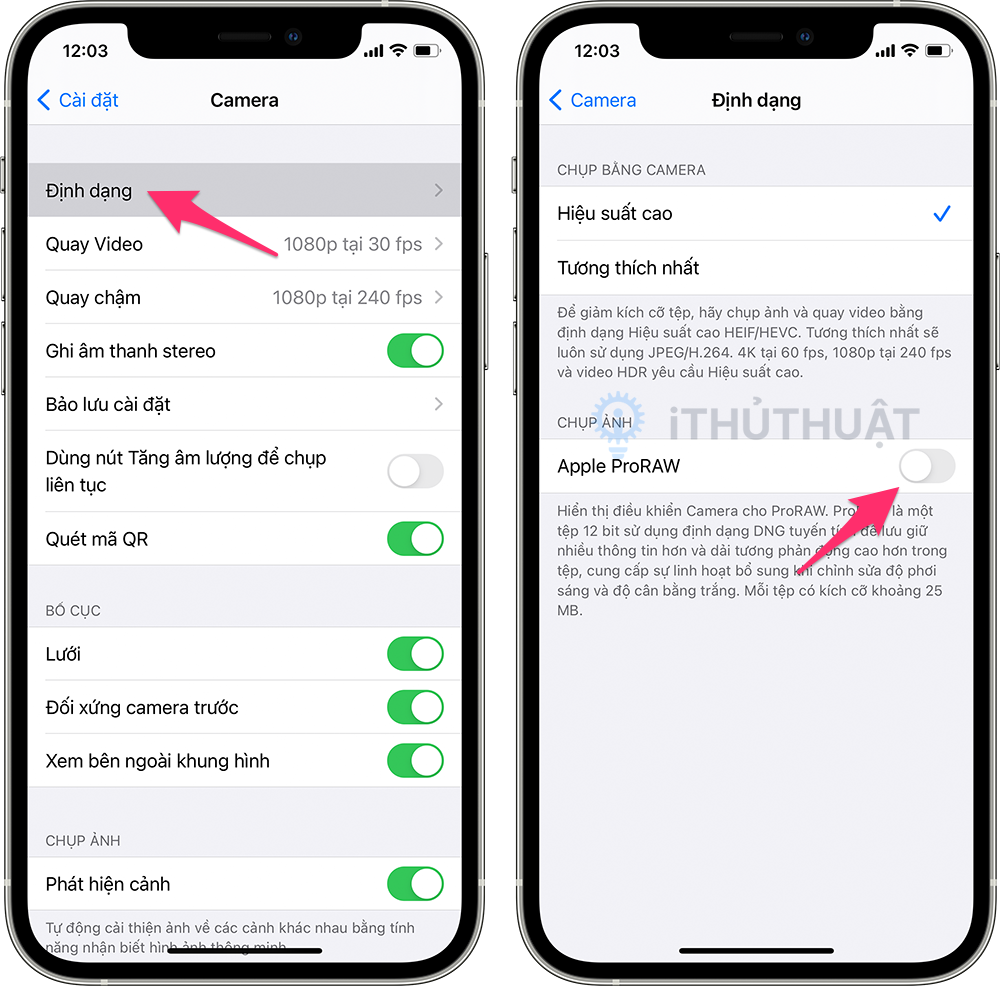
Đó là tất cả những gì bạn cần để có thể chụp được những bức ảnh ProRAW trên iPhone của mình.
Cách chụp ảnh với Apple ProRAW
Bây giờ, khi mở ứng dụng Camera, bạn sẽ thấy có một nút RAW bị gạch chéo ở góc trên bên phải giao diện chụp ảnh. Nhấn vào đó để bật ProRAW. Khi bật tính năng này, Live Photos sẽ bị tắt, nhưng tất cả các công cụ và tính năng bộ lọc khác vẫn hoạt động, chẳng hạn như chế độ chụp đêm, Smart HDR, Deep Fusion,…

Nếu trước đây bạn chưa chụp ảnh RAW, bạn có thể ngạc nhiên khi biết rằng dung lượng của một bức ảnh RAW sẽ lớn hơn so với các định dạng HEIC và JPEG thông thường. Theo Apple, các bức ảnh ProRAW có thể có dung lượng lớn hơn gấp 10 đến 12 lần, phụ thuộc vào những gì bạn đang chụp, lượng ánh sáng ở đó,…
Chỉnh sửa ảnh ProRAW
Bạn có thể chỉnh sửa ảnh chụp với ProRAW ngay trong ứng dụng Ảnh mặc định của máy, các bức ảnh đó sẽ có biểu tượng “RAW” ở góc trên bên trái để giúp bạn nhận biết đâu là ảnh RAW và đâu là ảnh thường.
Ngoài ứng dụng Ảnh trên iOS, bạn cũng có thể chỉnh sửa ảnh ProRAW trong ứng dụng Ảnh trên máy Mac chạy macOS Big Sur 11.1 trở lên, cũng như các thiết bị iOS khác đã cài đặt iOS 14.3 trở lên.
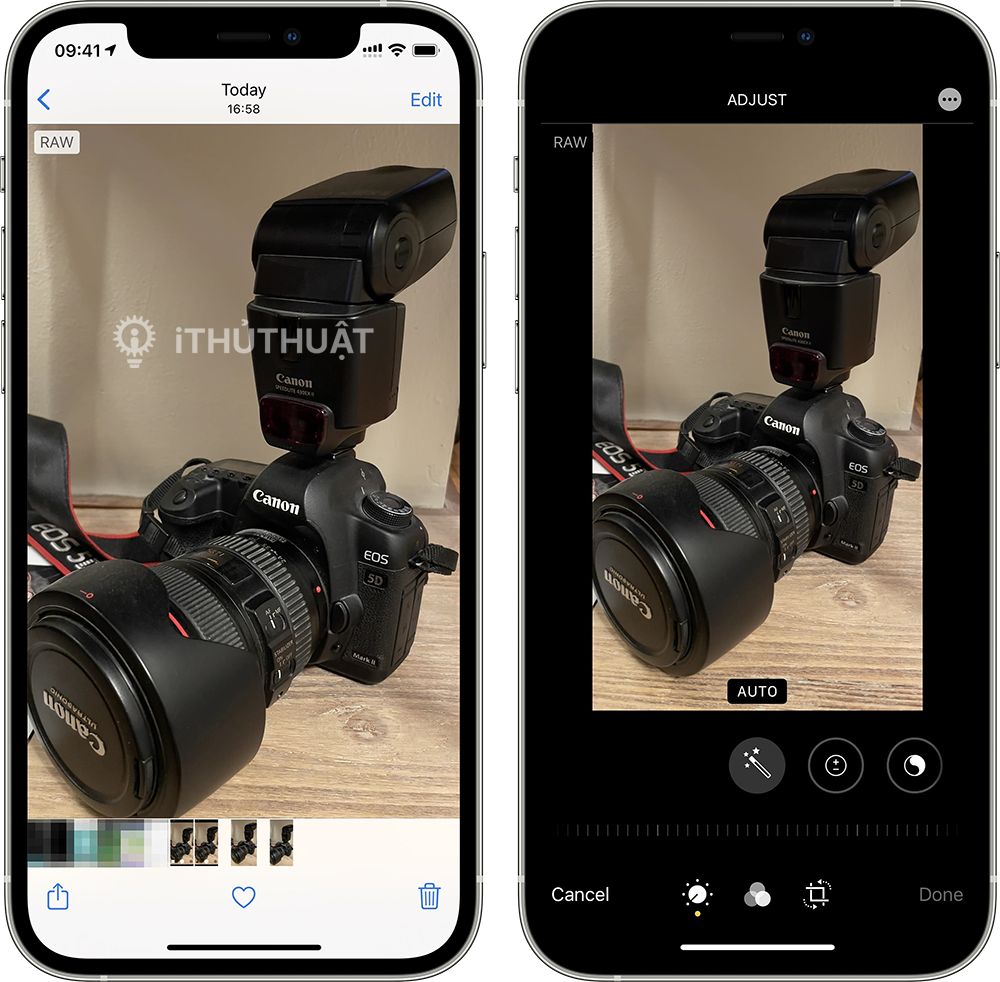
Như vậy là mình đã hướng dẫn bạn sơ bộ về định dạng Apple ProRAW và cách để dùng nó, nếu bạn có iPhone 12 Pro hoặc 12 Pro Max, đừng bỏ qua tính năng đáng tiền này nhé.
Tham khảo Apple Support và iOS GadgetHacks


Bình luận